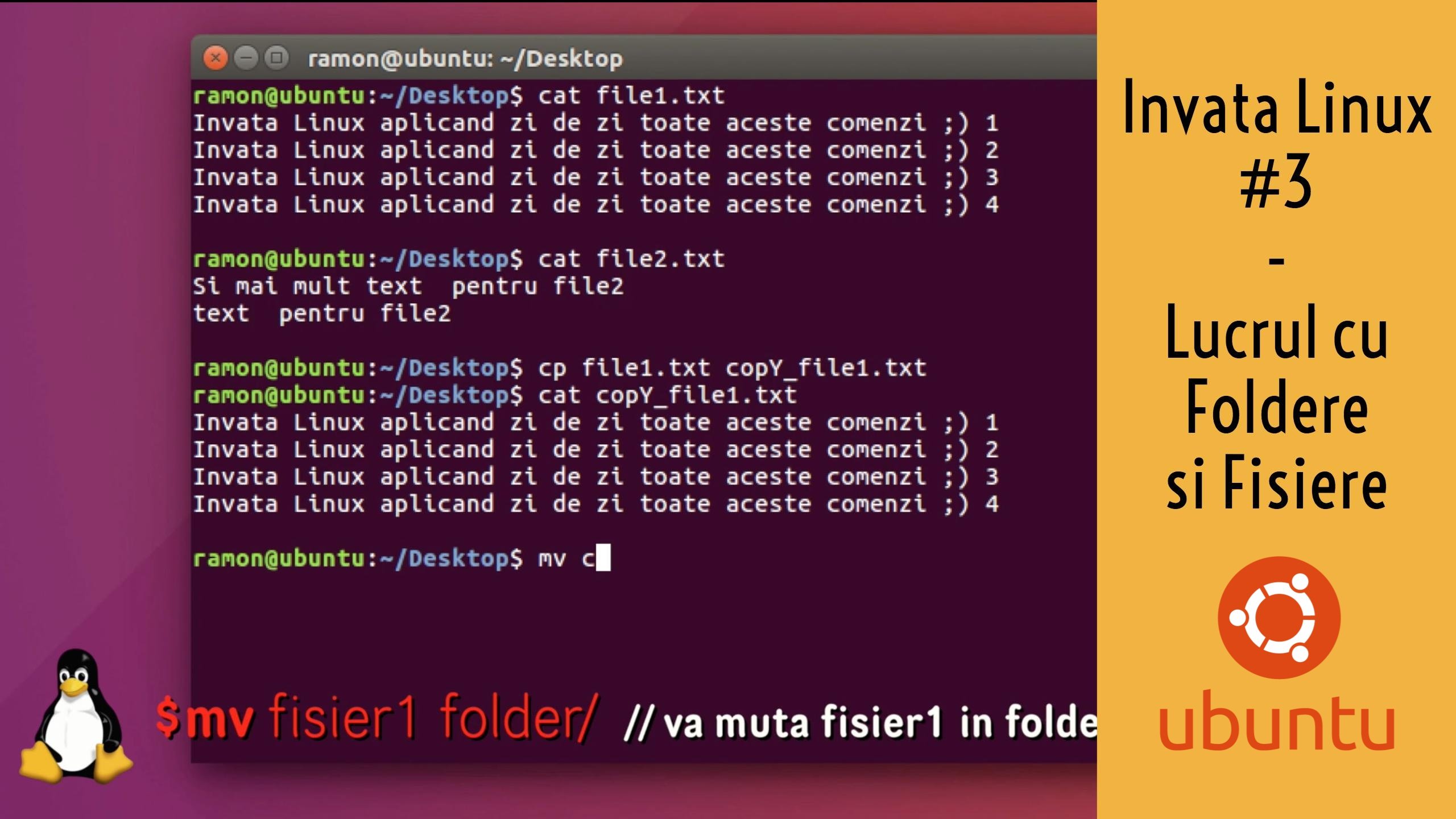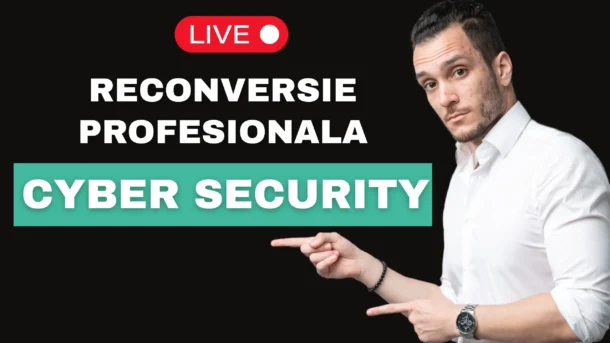In acest articol vom discuta despre lucrul cu foldere si fisiere in Ubuntu Linux. Ceea ce vom studia in urmatoarele randuri este general valabil pentru toate distributiile de Linux si Unix. Hai sa ne apucam de treaba !
In articolul precedent am vorbit despre retelistica in Linux (cum putem configura o adresa IP pe Linux, cum putem adauga un default gateway etc.). Acum a venit momentul sa trecem la discutia despre foldere si fisiere in Ubuntu.
Continutul articolului
Lucrul cu Fisiere in Ubuntu Linux
Hai sa o luam cu inceputul:
1) Crearea unui fisier pe Linux
Pentru inceput sa vedem cum putem crea un fisier folosind terminalul in Ubuntu. Pentru a face asta trebuie sa aplicam urmatoarea comanda:
#touch file1.txt
Dupa cum poti sa vezi acest proces este unul extrem de simplu, la fel de simple vor fi si urmatoarele.
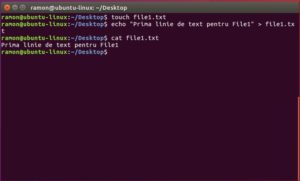
2) Vizionarea continutului fisierelor pe Linux
Pentru a vedea continutul unui fisier avem mai multe optiuni (in functie de ce locul si informatia pe care o dorim).
#cat file1.txt
Comanda #cat (care provine de la concatenate) ne va afisa in Terminal tot continutul fisierului, indiferent de numarul de linii pe care il are acesta. Pe langa aceasta comanda mai avem si altele care ne pot ajuta sa filtram rezultatul afisat.
#head file1.txt #tail file1.txt
Comanda #head ne va arata primele 10 linii din fisier (by default), iar comanda #tail ne va afisa ultimele 10 linii din fisier. Daca adaugam argumentul -n, putem specifica cate linii dorim sa se afiseze:
#head -n 4 file1.txt #tail -n 4 file1.txt
Mai avem o optiune destul de interesanta pentru a vedea fisierul intr-un mod mai ordonat si segmentat. Aceasta comanda este:
#more file1.txt
Urmareste tutorialul pentru a vedea cum poti aplica fiecare din aceste comenzi:
3) Copierea, Mutarea si Redenumirea fisierelor pe Linux
Cand vine vorba de copierea, mutarea sau redenumirea unui fisier avem la dispozitie urmatoarele comenzi:
#cp file1.txt copy_file1.txt
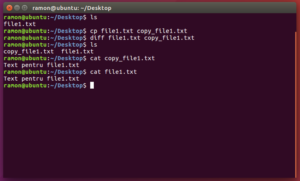
Dupa cum poti vedea, in exemplul de mai sus am folosit comanda “#diff file1.txt copy_file1.txt”. Aceasta comanda compara cele 2 fisiere si daca exista diferenta intre acestea le va afisa. In cazul de fata fisierele sunt identice, deci aceasta nu ne va afisa nimic.
#mv file1.txt Folder/ #mv file1.txt fisier.txt
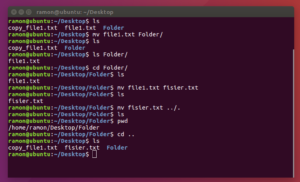
Prima comanda va muta fisierul “file1.txt” de pe Desktop in folderul “Folder”, iar cea de a 2 a comanda va redenumi fisierul nostru intr-un fisier cu numele “fisier.txt“.
4) Stergerea fisierelor pe Linux
Cand vine vorba de stergerea unui fisier lucrurile sunt extrem de simple (la fel ca si celelalte operatii discutate pana acum):
#rm file1.txt #rm file2.txt file3.txt #rm *
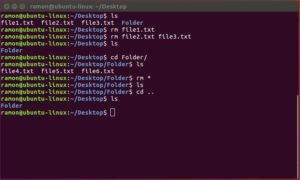
Prima comanda va sterge fisierul “file1.txt”, cea de a 2-a va sterge ambele fisiere, iar cea de a 3-a (#rm *) va sterge tot continutul dintr-un folder. Urmareste acest tutorial pentru a invata mai multe:
Lucrul cu Foldere (Directoare) pe Linux
In aceasta sectiune vom vorbi despre Foldere, si mai exact cum putem crea, copia, muta, redenumii si sterge unul sau mai multe foldere folosindu-ne de terminalul din Linux.
1) Crearea unui Folder
Pentru a crea un folder din Terminal trebuie sa dam urmatoarea comanda:
#mkdir Folder
Atat ! E un procedeu extrem de simplu (la fel ca si celelalte discutate pana acum). Singura “problema” cu toate aceste comenzi este: in ciuda faptului ca sunt simple si relativ usor de retinut, ele incep sa se adune, incep sa fie din ce in ce mai multe comenzi care trebuiesc tinute minte.
! Singurul mod prin care le poti retine este sa pui in practica !
2) Copierea, Mutarea si Redenumirea Folderelor pe Linux
Pentru a copia un folder (impreuna cu continutul lui) vom folosi tot comanda cp, la care vom adauga argumentul -r:
#cp -r Folder/ Folder2/
De asemenea, mutarea si redenumirea se fac prin folosirea comenzii #mv la care adaugam argumentul -r:
#mv -r Folder/ Folder2/ //va muta Folder in Folder2 #mv Folder/ Group1/ //va redenumi folderul

3) Stergerea unui Folder pe Linux
Pentru a sterge un folder impreuna cu tot continutul lui, trebuie sa execum urmatoarea comanda:
#rm -rf Folder/
Aceasta comanda il va sterge cu totul de pe disk:
-r = executa recursiv comanda (pe tot continutul folderului)
-f = forteaza stergerea
Urmareste tutorialul de mai jos pentru a afla mai multe:
Ce urmeaza?
Iti multumesc pentru interesul si atentia acordata acestui articol despre “lucrul cu foldere si fisiere in Ubuntu Linux“. Daca esti interesat sa inveti mai multe despre IT & Linux, atunci iti recomand materialele de aici.
Click AICI pentru a afla mai multe. Mult spor iti doresc, Ramon